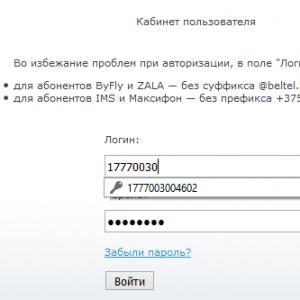วัตถุใดไม่สามารถแทรกลงในสไลด์ได้ "การใส่วัตถุลงในการนำเสนอ
เมื่อต้องการแทรกวัตถุลงในงานนำเสนอ MS PowerPoint 2007 ให้ใช้เครื่องมือที่อยู่ในแท็บ แทรก.
รูปที่ 15 - การแทรกวัตถุลงในงานนำเสนอ MS PowerPoint 2007
MS PowerPoint 2007 ให้คุณเพิ่มองค์ประกอบต่างๆ เช่น:
ตาราง (พื้นที่ ภาพประกอบ® ตาราง);
การวาดภาพ (พื้นที่ ภาพประกอบ® รูปภาพ) คลิป ภาพถ่าย ภาพวาด เพื่อแสดงแนวคิดบางส่วน (พื้นที่ ภาพประกอบ® คลิป) ใส่อัลบั้มรูป (พื้นที่ ภาพประกอบ® อัลบั้มรูป);
สร้างลิงก์ระหว่างอ็อบเจ็กต์โดยใช้ไฮเปอร์ลิงก์ แถบเครื่องมือด่วน (พื้นที่ การเชื่อมต่อ);
แทรกคำจารึกลงในเอกสารหรือวัตถุที่เลือก (พื้นที่ ข้อความ® จารึก) แก้ไขส่วนหัวและส่วนท้าย (พื้นที่ ข้อความ® หัวกระดาษและท้ายกระดาษ) แทรกวัตถุอักษรศิลป์ (พื้นที่ ข้อความ® อักษรศิลป์) วันที่และเวลาปัจจุบัน (พื้นที่ ข้อความ® วันและเวลา) หมายเลขสไลด์ (พื้นที่ ข้อความ® หมายเลขสไลด์) แทรกอักขระตามอำเภอใจ (area ข้อความ® หมายเลขสไลด์) วัตถุฝังตัว (พื้นที่ ข้อความ® วัตถุ).
MS PowerPoint 2007 นำเสนอเครื่องมือออกแบบสไลด์จำนวนมาก ดังแสดงในภาพที่ 16
รูปที่ 16 - เลย์เอาต์และการออกแบบสไลด์
ใน MS PowerPoint 2007 คุณสามารถกำหนดการตั้งค่าหน้า เลือกขนาดของสไลด์ กำหนดการวางแนว (พื้นที่ การตั้งค่าหน้า).
ความสามารถในการปรับแต่งการเปลี่ยนแปลงในการออกแบบพื้นฐานของสไลด์รวมอยู่ด้วย (พื้นที่ ธีม® ออกแบบ) การปรับสี (พื้นที่ ธีม® สี) การตั้งค่าแบบอักษรเพิ่มเติม (ภูมิภาค ธีม® แบบอักษร) และเอฟเฟกต์ ซึ่งเป็นชุดของเอฟเฟกต์เส้นและเติม (พื้นที่ ธีม® เอฟเฟกต์).
หากต้องการแก้ไขพื้นหลัง ฟีเจอร์รูปแบบพื้นหลังจะเปิดใช้งาน (พื้นที่ พื้นหลัง® รูปแบบพื้นหลัง) และความสามารถในการซ่อนและแสดงภาพพื้นหลัง
แอนิเมชั่นช่วยให้คุณทำให้การนำเสนอมีไดนามิกและเป็นภาพมากที่สุด เครื่องมือบุ๊กมาร์กใช้เพื่อแทรกแอนิเมชั่น แอนิเมชั่นแสดงในรูปที่ 17
รูปที่ 17 - การทำงานกับแอนิเมชั่น
ฟีเจอร์แอนิเมชั่นช่วยให้คุณสร้างรายการข้อความที่ลอยเข้ามาในหน้าจากด้านซ้ายทีละคำ หรือเพิ่มเสียงปรบมือเมื่อคุณเปิดรูปภาพ หรือคุณสามารถรวมการกระทำทั้งสองนี้เข้าด้วยกัน
แท็บนี้มีเครื่องมือดังต่อไปนี้:
ภาพเคลื่อนไหวสไลด์และการแสดงตัวอย่างเอฟเฟกต์ (พื้นที่ ดู ® ดู);
การแทรกแอนิเมชั่น รวมถึงการเพิ่มแอนิเมชั่นลงในสไลด์, การแก้ไข, การกำหนดแอนิเมชั่นให้กับวัตถุที่เลือก (พื้นที่ แอนิเมชั่น);
ตัวเลือกการเปลี่ยนสไลด์ (พื้นที่ ตัวเลือกการเปลี่ยนผ่าน) รวมถึงรูปแบบการเปลี่ยนภาพ - เอฟเฟกต์พิเศษที่ใช้ระหว่างการเปลี่ยนภาพ เสียงและความเร็วของการเปลี่ยน การเลือกโหมดการเปลี่ยนสไลด์: เมื่อคลิกหรือในโหมดอัตโนมัติโดยใช้ตัวจับเวลา
การนำเสนอสไลด์สามารถเริ่มจากสไลด์แรกของงานนำเสนอ จากที่เลือก (สไลด์ปัจจุบัน) หรือในลำดับแบบสุ่มที่นำเสนอบนแท็บ สไลด์โชว์แสดงในรูปที่ 18
รูปที่ 18 - สไลด์โชว์
MS PowerPoint 2007 มีเครื่องมือมากมายสำหรับสร้างรายการที่น่าสนใจ (พื้นที่ การตั้งค่า). เครื่องมือ การตั้งค่าการนำเสนอมีการตั้งค่าพื้นฐานที่แสดงในรูปที่ 18 ข้อดีที่ไม่ต้องสงสัยของ PowerPoint คือความสามารถในการปรับแต่งการนำเสนอตามที่ผู้ใช้ร้องขอ โดยใช้โหมดการเปิดใช้และการตั้งค่าต่างๆ เช่น บันทึกเสียงและ ตั้งเวลา. เครื่องมือเหล่านี้ช่วยให้คุณบันทึกข้อความของงานนำเสนอผ่านไมโครโฟนและปรับการเปลี่ยนสไลด์ตามการบันทึกเสียง
รูปที่ 19 - การตั้งค่าการนำเสนอ
รูปที่ 20 - ทบทวนการนำเสนอ
MS PowerPoint 2007 มีชุดเครื่องมือสำหรับตรวจทานงานนำเสนอ เครื่องมือเหล่านี้แสดงอยู่บนแท็บ รีวิวเพื่อน, รูปที่ 20. แท็บการตรวจทานประกอบด้วยเครื่องมือต่างๆ เช่น การสะกดคำใช้สำหรับตรวจสอบเนื้อหาของสไลด์เพื่อหาข้อผิดพลาดในการสะกดและโวหาร เครื่องมือ ไดเรกทอรีให้คุณเพิ่มคำศัพท์ใหม่ลงในพจนานุกรมและเครื่องมือ พจนานุกรมให้คุณเลือกคำที่มีแนวคิดคล้ายกันได้ ในบริเวณนั้นด้วย การสะกดคำมีเครื่องมือ การแปลและ ภาษาใช้สำหรับแปลคำจากภาษาหนึ่งเป็นอีกภาษาหนึ่งและเลือกโหมดการป้อนภาษา
ภูมิภาค บันทึกมีเครื่องมือทิศทางสำหรับสร้างบันทึกย่อในสไลด์หรือวัตถุที่เลือก
ภูมิภาค ปกป้องอนุญาตให้คุณจำกัดการเข้าถึงเนื้อหาของสไลด์
รูปที่ 21 - เครื่องมือแท็บดู
หากต้องการปรับแต่งรูปลักษณ์ของสไลด์ ให้ใช้เครื่องมือบุ๊กมาร์ก ดู. นี่คือเครื่องมือที่ช่วยให้คุณสามารถเลือกโหมดมุมมองการนำเสนอ: พื้นฐาน ตัวเรียงลำดับสไลด์ หน้าบันทึกย่อ การนำเสนอสไลด์เครื่องมือที่ให้คุณแสดงรูปแบบต่างๆ เช่น เส้นกริด, ผู้ปกครอง, แถบข้อความ, ปรับขนาดสไลด์ กำหนดระดับสีเทาและขาวดำ เป็นไปได้ที่จะตั้งค่าโหมดการแสดงหน้าต่าง (tab หน้าต่าง) เช่น การสร้างหน้าต่างใหม่ การแยกและจัดเรียงหน้าต่าง
การใช้เครื่องมือที่อธิบายไว้ของ Office PowerPoint 2007 ทำให้สามารถสร้างงานนำเสนอแบบมืออาชีพได้
สั่งงาน
ใช้เครื่องมือ Power Point 2007 พัฒนางานนำเสนอที่ตรงตามข้อกำหนดต่อไปนี้:
1. ในระหว่างการทำงานของห้องปฏิบัติการ จำเป็นต้องสร้างงานนำเสนอในหัวข้อที่กำหนดตามหมายเลขตัวเลือก (ภาคผนวก B)
2. การนำเสนอต้อง:
- ประกอบด้วย 7 สไลด์ (±1);
- มีการออกแบบเดียว
- มีเอฟเฟกต์แอนิเมชั่นต่างๆ
- ตอบสนองต่อการกระทำของผู้ใช้
- ออกแบบอย่างสวยงามและคงไว้ซึ่งรูปแบบเดียวกัน
1. หน้าชื่อเรื่อง
2. เป้าหมายและวัตถุประสงค์ของงานห้องปฏิบัติการ
3. มอบหมายงานห้องปฏิบัติการ
4. ผลงานที่ทำ
คำถามทดสอบ
1. มีอะไรใหม่ใน Office PowerPoint 2007
2. ตั้งชื่อบุ๊กมาร์กหลักของ Office PowerPoint 2007
3. ฟีเจอร์ใน Office PowerPoint 2007 มีอะไรบ้าง
4. การนำเสนอใหม่ถูกสร้างขึ้นอย่างไร?
5. วัตถุใดบ้างที่สามารถแทรกลงในงานนำเสนอได้?
6. ตั้งชื่อเครื่องมือหลักของแท็บแอนิเมชั่น
7. เครื่องมือของแท็บรีวิวมีไว้เพื่ออะไร?
รายการคำศัพท์
ทบทวน นำเสนอ แอนิเมชั่น อัลบั้มภาพ บันทึกเสียง
ใน PowerPoint คุณสามารถพิมพ์สไลด์และบันทึกย่อของผู้บรรยาย และสร้างเอกสารประกอบคำบรรยายสำหรับผู้ชมของคุณได้
พิมพ์งานนำเสนอ
สไลด์: จากรายการดรอปดาวน์ ให้เลือกพิมพ์สไลด์ทั้งหมด สไลด์ที่เลือก หรือสไลด์ปัจจุบัน หรือป้อนหมายเลขสไลด์ที่คุณต้องการพิมพ์ลงในช่อง สไลด์โดยใช้เครื่องหมายจุลภาคเป็นตัวคั่น
รูปแบบการพิมพ์: เลือกสิ่งที่จะพิมพ์: เฉพาะสไลด์ บันทึกของผู้บรรยายเท่านั้น โครงร่าง และเอกสารประกอบคำบรรยาย
เรียงเป็นสำเนา: เลือกว่าจะพิมพ์แบบเรียงหรือไม่เรียง
สี: เลือกโหมดการพิมพ์: สี ระดับสีเทา หรือขาวดำ
เปลี่ยนส่วนหัวและส่วนท้าย. เลือกตัวเลือกนี้เพื่อเปลี่ยนส่วนหัวและส่วนท้ายก่อนพิมพ์
เลือก ไฟล์ > ผนึก.
ในบท เครื่องพิมพ์เลือกเครื่องพิมพ์ที่คุณต้องการใช้
ในบท ตัวเลือกตั้งค่าพารามิเตอร์ที่จำเป็น:
ในสนาม สำเนาระบุจำนวนสำเนาที่จะพิมพ์
คลิก ผนึก.
เอกสารประกอบคำบรรยาย: การเพิ่มและการลบการกำหนดหมายเลขสไลด์
ตามค่าเริ่มต้นใน PowerPoint for Office 365 (เริ่มต้นด้วยเวอร์ชัน 1810) เอกสารประกอบคำบรรยายที่พิมพ์ออกมาจะมีหมายเลขสไลด์ด้านล่างรูปภาพสไลด์แต่ละรูป
คุณสามารถปิดการใช้งานตัวเลือกนี้ในกล่องโต้ตอบ ผนึกในเมนูเดียวกันกับรายการ "พิมพ์เอกสารประกอบคำบรรยาย" ที่ด้านล่างของเมนูจะมีตัวเลือกการสลับช่องทำเครื่องหมายหลายช่อง ยกเลิกการทำเครื่องหมายที่ช่องถัดจาก การพิมพ์หมายเลขสไลด์บนเอกสารประกอบคำบรรยาย:

เมื่อคุณพิมพ์โครงร่าง เฉพาะข้อความของสไลด์เท่านั้นที่จะถูกพิมพ์ (ไม่มีภาพ) บันทึกการนำเสนอประกอบด้วยสไลด์ที่มีบันทึกของผู้พูดอยู่ด้านล่าง ถ้าคุณเลือกพิมพ์เอกสารประกอบคำบรรยาย คุณสามารถพิมพ์หลายสไลด์ในหน้าเดียวโดยใช้เค้าโครงที่ต่างกัน ซึ่งอาจมีพื้นที่สำหรับบันทึกย่อ
ขั้นตอนสำหรับการพิมพ์ใน PowerPoint 2016 for Mac และเวอร์ชันที่ใหม่กว่ามีอธิบายไว้ด้านล่าง
เลือกหัวข้อด้านล่างเพื่อดูคำแนะนำโดยละเอียด
พิมพ์สไลด์
![]()
พิมพ์สไลด์บันทึกของผู้บรรยาย
![]()
การพิมพ์โครงสร้าง
![]()
การพิมพ์เอกสารประกอบคำบรรยาย (มีหรือไม่มีการกำหนดหมายเลขสไลด์)
![]()
ดูสิ่งนี้ด้วย
สำหรับไฟล์ที่บันทึกไปยัง OneDrive, OneDrive for Business หรือ SharePoint Online คุณสามารถพิมพ์สไลด์ บันทึกย่อ หรือเอกสารประกอบคำบรรยาย
|
ครึ่งบนของหน้าบันทึกย่อประกอบด้วยสไลด์ และครึ่งล่างมีบันทึกของผู้บรรยาย |
|
|
หน้าเอกสารประกอบคำบรรยายประกอบด้วยภาพขนาดย่อของสไลด์สามภาพทางด้านซ้าย และบรรทัดที่พิมพ์หลายบรรทัดสำหรับบันทึกย่อทางด้านขวาของแต่ละรูปย่อ สำหรับข้อมูลเกี่ยวกับวิธีการพิมพ์เอกสารประกอบคำบรรยาย โปรดดู พิมพ์เอกสารประกอบคำบรรยายโดยใช้ Adobe Reader |
สำหรับตัวเลือกการพิมพ์ขั้นสูงเพิ่มเติม ให้ใช้ PowerPoint เวอร์ชันเดสก์ท็อป
คลิกหัวข้อด้านล่างเพื่อดูคำแนะนำโดยละเอียด
ไม่สามารถแก้ปัญหาการทดสอบออนไลน์?
ให้เราช่วยคุณผ่านการทดสอบ เราคุ้นเคยกับลักษณะเฉพาะของการทำแบบทดสอบออนไลน์ในระบบการเรียนรู้ทางไกล (LMS) ของมหาวิทยาลัยมากกว่า 50 แห่ง
สั่งซื้อคำปรึกษา 470 รูเบิลและการทดสอบออนไลน์จะผ่านไปได้สำเร็จ
1. วัตถุใดที่ไม่สามารถแทรกลงในสไลด์ได้?
สเปรดชีต MS Excel
ฟังก์ชันไบออส
บันทึกเสียง
คลิปวิดีโอ
2. สนธิสัญญาระหว่างประเทศคือ:
การกระทำทางกฎหมายเชิงบรรทัดฐานที่รับรองโดยการลงประชามติหรือโดยร่างกฎหมายของสหพันธรัฐรัสเซียและควบคุมการประชาสัมพันธ์ที่สำคัญที่สุด
กฎหมายเชิงบรรทัดฐานที่ควบคุมความสัมพันธ์ของสหพันธรัฐรัสเซียกับต่างประเทศหรือองค์กรระหว่างประเทศ
3. เครือข่ายคลาส C ประกอบด้วย:
คอมพิวเตอร์ 25 เครื่อง
คอมพิวเตอร์มากกว่า 16 ล้านเครื่อง
คอมพิวเตอร์มากกว่า 200 เครื่อง
คอมพิวเตอร์มากกว่า 65,000 เครื่อง
4. การกระทำของประธานาธิบดีแห่งสหพันธรัฐรัสเซียได้รับการรับรองในรูปแบบ:
พระราชกฤษฎีกา
พระราชกฤษฎีกา
คำสั่ง
พระราชกฤษฎีกาและคำสั่ง
5. Streamer - อุปกรณ์สำหรับบันทึกและทำซ้ำข้อมูลดิจิทัลบน:
ซีดีคอมแพค
ตลับเทปแม่เหล็ก
แผ่นดีวีดี
ฟลอปปีดิสก์
6. ไดรเวอร์คือ:
ชิ้นส่วนเครื่องกลอิเล็กทรอนิกส์ของ HDD
ส่วนประกอบของระบบปฏิบัติการที่อนุญาตให้โปรแกรมโต้ตอบกัน
โปรแกรมที่รับรองการโต้ตอบของโปรแกรมอื่นกับอุปกรณ์ต่อพ่วง
สื่อแม่เหล็กที่ถอดออกได้สำหรับการจัดเก็บข้อมูลถาวร
7. คุณสามารถสร้างช่องเติมได้จากส่วนเมนู:
บริการ
รูปแบบ
แทรก
แก้ไข
8. วัตถุประสงค์ของระบบปฏิบัติการคือ:
ปรับปรุงประสิทธิภาพของระบบคอมพิวเตอร์
การตรวจสอบผู้ใช้และการอนุญาต
อินพุต-เอาต์พุตและการเปิดแอปพลิเคชัน
10. ไม่สามารถป้อนสิ่งต่อไปนี้ลงในเซลล์ A1 ของสเปรดชีต MS Excel:
จำนวนเต็ม
เบอร์จริง
ไดอะแกรม
ข้อความ
11. ขนาดกระดาษ การวางแนวแผ่น และขนาดขอบถูกตั้งค่าโดยใช้รายการเมนู:
ไฟล์ - ตั้งค่าหน้า
ไฟล์ - พิมพ์
ไฟล์ - คุณสมบัติ
บริการ - ตั้งค่า
12. ข้อมูลที่มีลักษณะทางกฎหมายที่มีความสำคัญทางกฎหมายคือ:
วัสดุและข้อมูลเกี่ยวกับกฎหมายและการปฏิบัติของการดำเนินการ (แอปพลิเคชัน) ที่ไม่ก่อให้เกิดผลทางกฎหมายและรับรองการดำเนินการตามบรรทัดฐานทางกฎหมายอย่างมีประสิทธิภาพ
ข้อมูลที่เล็ดลอดออกมาจากหน่วยงานของรัฐที่มีนัยสำคัญทางกฎหมายและมีวัตถุประสงค์เพื่อควบคุมการประชาสัมพันธ์
ข้อมูลที่เล็ดลอดออกมาจากวิชากฎหมายต่างๆ ที่ไม่มีอำนาจและมุ่งสร้าง (เปลี่ยนแปลง ยุติ) ความสัมพันธ์ทางกฎหมายโดยเฉพาะ
13. เมื่อพิมพ์ลงบนกระดาษ A4 แต่ละแผ่น คุณไม่สามารถวาง:
ตรง 4 สไลด์
ตรง 3 สไลด์
ตรง 8 สไลด์
ตรง 6 สไลด์
14. แทรกรูปร่างอัตโนมัติลงในสไลด์:
อยู่ที่ไหนก็ได้บนสไลด์
คุณสามารถทำได้เฉพาะในพื้นที่พิเศษของสไลด์ - ผ้าใบกราฟิก
อยู่ในพื้นที่ข้อความเท่านั้น
ทำได้เฉพาะในพื้นที่ของภาพกราฟิก
15. คุณสามารถตั้งค่าพื้นหลังและกรอบของข้อความย่อหน้าในส่วนเมนู:
ดู
แก้ไข
ไฟล์
รูปแบบ
16. ประเภทของเครื่องมือควบคุมพิกัด:
แทร็กบอล
หน้าจอสัมผัส
สแกนเนอร์
หนู
18. แทรกวัตถุเสียงลงในสไลด์แล้ว ฉันจะปรับระยะเวลาของทำนองได้อย่างไร?
เมนูบริบท - การตั้งค่าการดำเนินการ
เมนูบริบท - เสียง
เมนูบริบท - เปลี่ยนวัตถุเสียง
เมนูบริบท - การตั้งค่าแอนิเมชั่น
19. 12 เซลล์ของคอลัมน์ประกอบด้วยมูลค่ากำไรของร้านค้าในแต่ละเดือนในระหว่างปี แผนภูมิประเภทใดที่ไม่เหมาะสมที่จะใช้เพื่อแสดงการเติบโตของกำไรประจำปี
ฮิสโตแกรมแบบแบน
กำหนดการ
ฮิสโตแกรมเชิงปริมาตร
แผนภูมิวงกลม
20. ในการเลือกหลายเซลล์ที่อยู่ในส่วนต่างๆ ของชีต คุณต้อง:
เลือกแต่ละเซลล์โดยดับเบิลคลิก
เลือกแต่ละเซลล์ด้วยการคลิกเมาส์ขณะกดปุ่ม Ctrl
เลือกแต่ละเซลล์ด้วยการคลิกเมาส์ขณะกดปุ่ม Alt
เลือกแต่ละเซลล์โดยคลิกขวา
21. โปรแกรมที่ทำงานอยู่เบื้องหลัง:
อนุญาตให้ผู้ใช้ดูข้อมูลใด ๆ
ชุดสำนักงานแบบบูรณาการ
ดำเนินการป้อนข้อมูลโต้ตอบ
ไม่ต้องการการสนทนาโดยตรงกับผู้ใช้
22. สคีมาข้อมูลใช้สำหรับ
การป้อนข้อมูล
การกำหนดความสัมพันธ์ระหว่างตาราง
การแก้ไขโครงสร้างวัตถุ
การส่งออกวัตถุไปยังฐานข้อมูลอื่น
23. ติดตั้งชุดคำสั่งโปรเซสเซอร์แล้ว:
โดยทางโปรแกรมเมื่อโหลดไดรเวอร์ที่เหมาะสม
ฮาร์ดแวร์ระหว่างการผลิตเมนบอร์ด
โปรแกรมใด ๆ ในขณะที่กำลังทำงานอยู่
โดยทางโปรแกรมเมื่อระบบปฏิบัติการบูท
ฮาร์ดแวร์ ระหว่างการผลิตโปรเซสเซอร์
24. ข้อความของวัตถุ Word Art ไม่สามารถเป็น:
ปริมาตร
หยิกงอ
สี
ขีดฆ่า
25. ยูทิลิตี้ที่ออกแบบมาเพื่อเพิ่มประสิทธิภาพการทำงานของดิสก์และเพิ่มความเร็วในการเข้าถึง:
สำรองและกู้คืนไฟล์
ตรวจสอบดิสก์
การจัดเรียงข้อมูลบนดิสก์
ซีลดิสก์
26. ข้อใดเป็นสูตรที่ถูกต้อง
=SUM(x1, x2, x3)
=SUM(A1$ B3)
=ค่าเฉลี่ย(A1 # A2)
=SUM($A$1:B3)
27. คุณสามารถเปิดเอกสาร MS Word ที่มีอยู่โดยใช้ส่วนเมนู:
รูปแบบ
ไฟล์
แก้ไข
บริการ
28. ข้อมูลทางกฎหมายอย่างเป็นทางการอื่น ๆ (ที่ไม่ใช่เชิงบรรทัดฐาน) รวมถึง:
การชี้แจงอย่างเป็นทางการ
การกระทำที่ไม่ใช่กฎเกณฑ์ที่มีลักษณะทั่วไป
การบังคับใช้กฎหมาย
ทั้งหมดข้างต้น
29. เครื่องมือ การเลือกพารามิเตอร์และค้นหาวิธีแก้ปัญหาจะอยู่ในส่วนเมนู:
แทรก
การแก้ไข
บริการ
รูปแบบ
30. ข้อมูลทางกฎหมายที่เป็นทางการคือ:
อาร์เรย์ของการกระทำทางกฎหมายและเอกสารอ้างอิงที่เกี่ยวข้องอย่างใกล้ชิดกฎระเบียบทางเทคนิคและวิทยาศาสตร์ที่ครอบคลุมทุกพื้นที่ของกิจกรรมทางกฎหมาย
ข้อมูลที่มีลักษณะทางกฎหมายที่มีนัยสำคัญทางกฎหมาย คือ ข้อมูลที่มาจากวิชากฎหมายต่างๆ ที่ไม่มีอำนาจอำนาจและมุ่งสร้าง (เปลี่ยนแปลง ยุติ) ความสัมพันธ์ทางกฎหมายโดยเฉพาะ
ข้อมูลที่เล็ดลอดออกมาจากหน่วยงานของรัฐที่มีนัยสำคัญทางกฎหมายและมีวัตถุประสงค์เพื่อควบคุมการประชาสัมพันธ์
วัสดุและข้อมูลเกี่ยวกับกฎหมายและการปฏิบัติของการดำเนินการ (แอปพลิเคชัน) ที่ไม่ก่อให้เกิดผลทางกฎหมายและรับรองการดำเนินการตามบรรทัดฐานทางกฎหมายอย่างมีประสิทธิภาพ
31. พิจารณาชื่อเต็ม (เส้นทาง) d:\files\prog\myprog\001\prog1.ex ข้อความใดเกี่ยวกับองค์ประกอบของชื่อนี้สามารถเป็นจริงได้
001 เป็นไฟล์
prog เป็นไฟล์
myprog เป็นไฟล์
prog1.exe เป็นไฟล์
32. โดยค่าเริ่มต้น จำนวนแผ่นงานในสมุดงาน Microsoft Excel คือ
3
1
4
2
33. การติดตั้งและการลบโปรแกรมดำเนินการใน MS Windows (พร้อมการกำหนดค่ามาตรฐาน) ในรูปแบบ:
รายการเมนูหลัก
รายการแผงควบคุม
รายการแถบงาน
รายการเมนูแอปพลิเคชันหลัก
34. หากตาราง MS Excel ถูกแทรกลงในงานนำเสนอ ให้ทำดังนี้
แก้ไขได้เฉพาะข้อมูลตัวเลขเท่านั้น
เฉพาะข้อมูลข้อความเท่านั้นที่สามารถแก้ไขได้
แก้ไขได้ทั้งข้อมูลตัวเลขและข้อความ
แก้ไขข้อมูลไม่ได้ - ตารางถูกแทรกเป็นบิตแมป
35. กระบวนการกำจัดความซ้ำซ้อนของข้อมูลเรียกว่า:
การทำให้เป็นปกติ
การบีบอัดฐานข้อมูล
การสลายตัว
การทำให้เป็นมาตรฐาน
หัวข้อบทเรียน: "การแทรกวัตถุลงในงานนำเสนอ"
ฉัน . การศึกษาทั่วไป:
1. สร้างเงื่อนไขสำหรับการได้รับทักษะการปฏิบัติเมื่อทำงานกับ Power Point
2. เพื่อรวบรวมทักษะการปฏิบัติเมื่อทำงานกับโปรแกรมนี้
3. สอนนักเรียนถึงวิธีแทรกวัตถุลงในงานนำเสนอ
ครั้งที่สอง กำลังพัฒนา:
ส่งเสริมการพัฒนาความจำความสนใจ
เพื่อส่งเสริมการพัฒนาแนวทางสร้างสรรค์สำหรับการพัฒนาผลิตภัณฑ์ซอฟต์แวร์ ความเป็นอิสระเมื่อทำงานกับผลิตภัณฑ์ซอฟต์แวร์
การพัฒนาความสนใจทางปัญญา ทักษะการใช้คอมพิวเตอร์ การควบคุมตนเอง ความสามารถในการจดบันทึก
สาม. เกี่ยวกับการศึกษา:
1.การศึกษาวัฒนธรรมสารสนเทศของนักศึกษา ความเอาใจใส่ ความถูกต้อง วินัย
ประเภทบทเรียน:ศึกษาวัสดุใหม่ การประยุกต์ใช้ความรู้และทักษะ ภาพรวมและการจัดระบบของความรู้ที่ได้รับ
อุปกรณ์: คอมพิวเตอร์พร้อม Windows XP, Office 2003, โปรเจ็กเตอร์, หน้าจอ
ระหว่างเรียน
1. ช่วงเวลาขององค์กร ( 3 นาที)
สวัสดีพวกนั่งลง วันนี้เรายังคงทำงานกับแอปพลิเคชันต่อไป MS Power Point และหัวข้อของบทเรียนของเรา: "การแทรกวัตถุลงในงานนำเสนอ"
การนำเสนอด้วยคอมพิวเตอร์คือลำดับของสไลด์ที่มีวัตถุมัลติมีเดีย และวันนี้ในบทเรียนนี้ เราต้องเรียนรู้วิธีเพิ่มวัตถุต่างๆ ลงในสไลด์ รวมทักษะที่ใช้งานได้จริงเมื่อทำงานกับแอปพลิเคชันนี้ MS PowerPoint.
2. อัพเดทความรู้. กำลังดำเนินการสำรวจแบบตัวต่อตัว (5 นาที)
จะรันแอพพลิเคชั่น MS Power Point ได้อย่างไร?
นักเรียน: ในการเปิดแอปพลิเคชัน PowerPoint คุณสามารถเลือกจากเมนูหลักของ Windows StartProgramsรายการ Microsoft PowerPoint
จะสร้างสไลด์ได้อย่างไร?
นักเรียน: แทรก- สร้างสไลด์
จะเปลี่ยนพื้นหลังของสไลด์ได้อย่างไร?
นักเรียนคนแรก: รูปแบบ - พื้นหลัง
นักเรียนคนที่สอง: เรียกเมนูบริบทในพื้นที่ว่างของสไลด์ (คลิกขวา)
วิธีการแทรกข้อความในสไลด์นำเสนอ?
นักเรียน: เลือกเค้าโครงสไลด์พร้อมข้อความและป้อนข้อความโดยใช้แป้นพิมพ์
หากการนำเสนอประกอบด้วยคำต่างๆ และคุณจะพูดในขณะที่สาธิตเนื้อหาที่เป็นข้อความ สไลด์ทีละสไลด์ ผู้ชมจะเลิกสนใจอย่างรวดเร็ว น่าเบื่อยิ่งกว่าคือการดูสไลด์ที่มีข้อความที่ไม่มีคำพูด เพื่อให้การนำเสนอของคุณน่าสนใจยิ่งขึ้น คุณต้องเสริมด้วยรูปภาพและเอฟเฟกต์ต่างๆ รูปภาพบนสไลด์สามารถมีต้นกำเนิดและวัตถุประสงค์ได้หลากหลาย - ภาพวาด PowerPoint สำเร็จรูป รูปถ่าย; กราฟ แผนภูมิ และตารางที่สร้างด้วยโปรแกรมอื่นๆ ภาพวาดที่คุณสร้างขึ้นโดยใช้เครื่องมือวาดภาพของโปรแกรม แอนิเมชั่น คลิปวิดีโอ ฯลฯ
ด้วยเอฟเฟกต์วิดีโอ การใช้ภาพประกอบอย่างมืออาชีพและรอบคอบจะช่วยปรับปรุงคุณภาพการนำเสนอของคุณอย่างมาก โดยเน้นที่ความสัมพันธ์ระหว่างคำพูดและรูปภาพ
(แสดงการนำเสนอพร้อมเสียง)
การนำเสนอวัสดุใหม่ (สิบนาที)
ปัญหา.
พวกคุณลองนึกภาพว่าคุณเป็นนักการตลาดของบริษัทที่ขายคอมพิวเตอร์ และคุณต้องแสดงความยินดีกับลูกค้าในวันปีใหม่
เพื่อให้การแสดงความยินดีของคุณน่าสนใจยิ่งขึ้น เราจะมาดูกันว่าสามารถเพิ่มวัตถุใดบ้างในงานนำเสนอได้
หากต้องการสร้างเอฟเฟกต์พิเศษ ให้คลิกปุ่มเพิ่มอักษรศิลป์บนแถบเครื่องมือการวาด หน้าต่าง WordArt Collection ของ Microsoft WordArt จะปรากฏบนหน้าจอเพื่อให้คุณเลือกรูปแบบข้อความ
ที่  อัตราอัตโนมัติ
อัตราอัตโนมัติ
เมื่อต้องการเรียกไลบรารีรูปร่างอัตโนมัติ ให้คลิกปุ่มรูปร่างอัตโนมัติบนแถบเครื่องมือการวาด จากเมนูสองระดับที่เปิดอยู่ ให้เลือกรูปร่างอัตโนมัติที่ต้องการแล้วคลิกด้วยเมาส์ จากนั้นคลิกเมาส์ (ปุ่มซ้าย) ในตำแหน่งที่ต้องการบนสไลด์ คุณสามารถปรับขนาดรูปร่างอัตโนมัติที่เป็นผลลัพธ์ได้ทันทีด้วยกรอบการเลือกโดยจับรูปสี่เหลี่ยมผืนผ้าสีอ่อนด้วยเมาส์แล้วเลื่อนไปในทิศทางที่ต้องการโดยไม่ต้องปล่อยเมาส์ สำหรับส่วนอื่นๆ ของพื้นที่ที่เลือก คุณสามารถย้ายรูปร่างอัตโนมัติได้
การใส่รูปภาพ
ตอนนี้เราจะดูการแทรกภาพประกอบสองประเภทลงในสไลด์: รูปภาพจากแกลเลอรี่และรูปภาพจากไฟล์
ใส่รูปภาพ. เมื่อเลือกรายการ InsertPicturePictures... ในเมนูหลัก คุณจะเข้าสู่แกลเลอรีรูปภาพ จัดหมวดหมู่หรือวางรวมกัน เมื่อคุณคลิกที่รูปภาพที่เลือก จากนั้นบนปุ่ม แทรกคลิป ของเมนูดรอปดาวน์ รูปภาพนี้จะถูกแทรกตรงกลางสไลด์ การดำเนินการนี้สามารถทำซ้ำได้หลายครั้ง โดยใส่รูปภาพตามจำนวนที่ต้องการ
แทรกจากไฟล์.คุณสามารถแทรกรูปภาพที่จัดเก็บไว้ในคอมพิวเตอร์ของคุณในรูปแบบไฟล์ต่างๆ ลงในสไลด์ได้ การเลือกรายการแทรกรูปภาพจากไฟล์... ในเมนูหลักจะนำคุณไปที่หน้าต่างเพิ่มรูปภาพ ด้านล่างเป็นหน้าต่างสำหรับเลือกรูปแบบของรูปภาพ ด้านบนเป็นหน้าต่างสำหรับเลือกดิสก์ และด้านล่างเป็นหน้าต่างสำหรับเลือกโฟลเดอร์และไฟล์ภาพที่ต้องการ
การเพิ่มเพลงและเอฟเฟกต์เสียงให้กับสไลด์
เลือกทีม เสียงจากไฟล์
เลือกทีม เสียงจากคอลเลกชั่น
ในเมนู แทรกเลือกรายการ ภาพยนตร์และเสียง
งานภาคปฏิบัติ.
แทรกข้อความศิลปะ
แทรกรูปร่างอัตโนมัติ(สี่เหลี่ยมผืนผ้า)
ใส่รูปภาพ
แทรกรูปภาพจากไฟล์
ใส่คลิปเสียง
นักเรียนทำมันครูเดินไปรอบ ๆ และช่วย
หลังจากเสร็จสิ้นแล้ว ควรหารือเกี่ยวกับงานและพิจารณาขั้นตอนของการดำเนินการ
นาทีพลศึกษา
การรวมวัสดุที่ครอบคลุม:เด็กๆ จำไว้ว่าคุณเป็นนักการตลาดของบริษัท และคุณต้องสร้างคำอวยพรสวัสดีปีใหม่ให้กับลูกค้า ให้แต่ละคนจินตนาการและทำภารกิจต่อไปให้สำเร็จ
มาสร้างงานนำเสนอแบบสามสไลด์และเพิ่มวัตถุต่างๆ ในงานนำเสนอของเรา:
ไปที่สไลด์แรกเป็นวัตถุอักษรศิลป์
ในวันที่สอง- การวาดภาพจากคอลเลกชั่นรูปภาพ (แอนิเมชั่นจากไฟล์)
ที่สาม- เสียง.
พวกเราเรียนรู้อะไรในบทเรียนวันนี้?
ครู: วิธีแทรกข้อความบนสไลด์อักษรศิลป์ ?
นักเรียนคนแรก: แทรก - รูปภาพ - อักษรศิลป์
นักเรียนคนที่สอง: คลิกปุ่มอักษรศิลป์บนแถบเครื่องมือการวาด
2. ครู: วิธีการวาดรูปสามเหลี่ยมสามมิติ?
นักเรียน: บนแผงรูปวาด - รูปร่างอัตโนมัติ - รูปร่างพื้นฐาน - สามเหลี่ยม วาดและกำหนดระดับเสียงโดยใช้เมนู "ระดับเสียง" บนแผงรูปวาด
3. ครู: จะสร้างสไลด์ด้วยวัตถุเสียงได้อย่างไร?
นักเรียน: แทรก - ฟิล์มและเสียง - เสียงจากไฟล์
4. ครู: จะแทรกส่วนวิดีโอได้อย่างไร?
นักเรียนคนแรก: แทรก - ฟิล์มและเสียง - ฟิล์มจากไฟล์
นักเรียนคนที่สอง: แทรก - ฟิล์มและเสียง - ฟิล์มจากคอลเลกชันของภาพ
5. ครู: จะแทรกรูปภาพจากไฟล์ได้อย่างไร?
นักเรียน: แทรก -รูปภาพ - จากไฟล์
6.ครู: วิธีเปลี่ยนสีและประเภทของข้อความอักษรศิลป์ ?
นักเรียน: เลือกวัตถุอักษรศิลป์ แล้วเลือกสีข้อความและทิศทางในแผงอักษรศิลป์
6. สรุป.
ดูเนื้อหาการนำเสนอ
"การใส่วัตถุลงในการนำเสนอ"


- ในการสร้างเอฟเฟกต์พิเศษ คุณต้องคลิกที่ปุ่ม แทรก รูปภาพ วัตถุอักษรศิลป์ หน้าต่าง WordArt Collection ของ Microsoft WordArt จะปรากฏบนหน้าจอเพื่อให้คุณเลือกรูปแบบข้อความ
- หลังจากเลือกสไตล์แล้ว ให้คลิกตกลงและเปิดหน้าต่างเพื่อป้อนข้อความ ป้อนข้อความ และหลังจากคลิกที่ปุ่ม ตกลง ข้อความนั้นจะปรากฏในพื้นที่สไลด์

- ข้อความและรูปภาพ (รวมถึงภาพถ่าย) เป็นวัตถุหลักของการนำเสนอ แต่การใช้รูปภาพที่เรียบง่ายและมองเห็นได้จากไลบรารี autoshapes จะเพิ่มการมองเห็นและความบันเทิงของงานนำเสนอ ตัวอย่างเช่น ลูกศรที่ปรากฏในช่วงเวลาหนึ่งและหยุดอยู่ใกล้วัตถุที่เป็นปัญหาจะเน้นย้ำถึงความสำคัญของมันและดึงความสนใจไปที่มันมากขึ้น

การเลือกรายการจากเมนูหลัก
แทรกภาพวาด…,
คุณพบว่าตัวเองอยู่ในแกลเลอรีรูปภาพ จัดหมวดหมู่หรือจัดวางรวมกัน เมื่อคุณคลิกที่รูปภาพที่เลือก จากนั้นบนปุ่ม แทรกคลิป ของเมนูดรอปดาวน์ รูปภาพนี้จะถูกแทรกตรงกลางสไลด์ การดำเนินการนี้สามารถทำซ้ำได้หลายครั้ง โดยใส่รูปภาพตามจำนวนที่ต้องการ

- เปิดสไลด์ที่คุณต้องการเพิ่มเพลงหรือเอฟเฟกต์เสียง
- ในเมนู แทรกเลือกรายการ ภาพยนตร์และเสียงแล้วทำอย่างใดอย่างหนึ่งต่อไปนี้:
- เลือกทีม เสียงจากไฟล์ค้นหาโฟลเดอร์ที่มีไฟล์นั้น และดับเบิลคลิกที่ไฟล์ที่ต้องการ เลือกทีม เสียงจากคอลเลกชั่น, ใช้แถบเลื่อนเพื่อค้นหาคลิปที่ต้องการแล้วคลิกเพื่อเพิ่มลงในสไลด์
- เลือกทีม เสียงจากไฟล์ค้นหาโฟลเดอร์ที่มีไฟล์นั้น และดับเบิลคลิกที่ไฟล์ที่ต้องการ
- เลือกทีม เสียงจากคอลเลกชั่น, ใช้แถบเลื่อนเพื่อค้นหาคลิปที่ต้องการแล้วคลิกเพื่อเพิ่มลงในสไลด์

- หนึ่ง . แทรกข้อความหยิก
- 2. แทรกรูปร่างอัตโนมัติ (สี่เหลี่ยมผืนผ้า, สี่เหลี่ยมจัตุรัส)
- 3. แทรกรูปภาพ
- 4. แทรกภาพเคลื่อนไหวจากไฟล์

- สไลด์แรกเป็นวัตถุอักษรศิลป์
- ในสไลด์ที่สอง - รูปภาพจากคอลเลกชั่นรูปภาพ (แอนิเมชั่นจากไฟล์)
- ประการที่สามเสียง

| โทรทัศน์ | HB | พิมพ์ | คำถามคำตอบ |
| 1 | 1 | 0 | สังคมข้อมูลคือ |
| สังคมที่เทคโนโลยีสารสนเทศเป็นเทคโนโลยีพื้นฐาน | |||
| 1 | 2 | 0 | ตัวอย่างเทคโนโลยีสารสนเทศ |
| การสร้างสเปรดชีตใน MS Excel | |||
| 1 | 3 | 0 | เปรียบเทียบแนวคิดของ "ข้อมูล" และ "ข้อมูล" ในแง่ของความเป็นไปได้ของการวัดเชิงปริมาณ |
| ปริมาณข้อมูลวัดเป็นบิตและไบต์ ข้อมูลไม่มีวิธีการวัดที่เป็นที่ยอมรับในระดับสากล | |||
| 1 | 4 | 0 | ข้อใดไม่ใช่เทคโนโลยีสารสนเทศ |
| การประกอบคอมพิวเตอร์จากส่วนประกอบ | |||
| 1 | 5 | 0 | ในกลุ่มคนจำนวนมาก ส่วนสูงวัดเป็นมิลลิเมตรที่ใกล้ที่สุด ต้องใช้ข้อมูลเท่าใด (เป็นไบต์) เพื่อบันทึกความสูงของแต่ละคน |
| 2 ไบต์ | |||
| 1 | 6 | 0 | สัตว์ในสวนสัตว์ทั้งหมดได้รับการชั่งน้ำหนักเป็นกิโลกรัมที่ใกล้ที่สุด ต้องใช้ข้อมูลเท่าใด (เป็นไบต์) ในการเขียนแต่ละค่า |
| 2 ไบต์ | |||
| 1 | 7 | 0 | ความเร็วของเครื่องบินวัดได้อย่างแม่นยำ 1 กม./ชม. ต้องใช้หน่วยความจำเท่าใด (เป็นบิต) เพื่อจัดเก็บค่าความเร็วในคอมพิวเตอร์ออนบอร์ด เครื่องบินไม่เหนือเสียง (ความเร็วไม่เกิน 1200 กม./ชม.) |
| 11 บิต | |||
| 1 | 8 | 0 | มี 33 ตัวอักษรในอักษรรัสเซีย ต้องใช้กี่บิตในการเข้ารหัสอักขระนั้น |
| 6 (2^5+32 2^6+64) | |||
| 1 | 9 | 0 | เลข 77 เขียนด้วยระบบตัวเลขบางระบบจะพูดอะไรเกี่ยวกับระบบตัวเลขนี้ได้บ้าง |
| ฐานของระบบอย่างน้อย 8 | |||
| 1 | 10 | 0 | ค่าทศนิยมของเลขฐานสิบหก #40 คืออะไร? |
| 64 | |||
| 1 | 11 | 0 | ค่าทศนิยมของเลขฐานสอง 1001 คืออะไร? |
| 9 | |||
| 1 | 12 | 0 | ค่าสูงสุดของเลขฐานสิบหกสองหลักคือเท่าใด |
| 255 | |||
| 1 | 13 | 0 | การสร้างวิธีการใหม่ในการประมวลผลข้อมูลในระบบคอมพิวเตอร์เป็นสิ่งที่จำเป็น |
| พัฒนาโปรแกรมคอมพิวเตอร์ใหม่ | |||
| 1 | 14 | 0 | ใช้คำสั่งโปรเซสเซอร์ |
| เพื่อประมวลผลข้อมูลใดๆ | |||
| 1 | 15 | 0 | ติดตั้งชุดคำสั่งโปรเซสเซอร์แล้ว |
| ฮาร์ดแวร์ในการผลิตโปรเซสเซอร์ | |||
| 1 | 16 | 0 | เพื่อให้ได้ข้อมูลที่บุคคลสามารถใช้ |
| การมองเห็น การได้ยิน การสัมผัส กลิ่น และรส. | |||
| 1 | 17 | 0 | ตัวอย่างของวัตถุข้อมูลคือ |
| เอกสาร MS Word | |||
| 1 | 18 | 0 | วัตถุข้อมูลคือ |
| โครงสร้างที่มีข้อมูลและวิธีการประมวลผลข้อมูล | |||
| 1 | 19 | 0 | ข้อใดไม่ใช่วัตถุข้อมูล |
| หน้าจอมอนิเตอร์ | |||
| 1 | 20 | 0 | คุณสมบัติของข้อมูลคือ |
| ความเพียงพอและครบถ้วน | |||
| 2 | 21 | 0 | อุปกรณ์ใดต่อไปนี้ถูกประดิษฐ์ขึ้นในรัสเซีย |
| บัญชี | |||
| 2 | 22 | 0 | ผู้ประดิษฐ์คอมพิวเตอร์เครื่องกลคือ |
| แบบเบจ | |||
| 2 | 23 | 0 | ผู้สร้างคอมพิวเตอร์เครื่องแรกคือ |
| วอน นอยมันน์ | |||
| 2 | 24 | 0 | องค์ประกอบของเซมิคอนดักเตอร์ได้กลายเป็นพื้นฐานของคอมพิวเตอร์ตั้งแต่ |
| รุ่นที่สอง | |||
| 2 | 25 | 0 | เมนเฟรมคือ |
| ซูเปอร์คอมพิวเตอร์ที่ใช้ระบบมัลติโปรเซสเซอร์ | |||
| 2 | 26 | 0 | แล้วคอมพิวเตอร์ 500 Gflop ล่ะ? |
| มันคือซุปเปอร์คอมพิวเตอร์ | |||
| 2 | 27 | 0 | แล้วคอมพิวเตอร์ที่มี RAM 256 MB ล่ะ? |
| มันคือซุปเปอร์คอมพิวเตอร์ | |||
| 2 | 28 | 0 | แล้วคอมพิวเตอร์ที่เชื่อมต่อกับเครือข่าย 100 Mbps ล่ะ? |
| น่าจะเป็นคอมพิวเตอร์ส่วนบุคคล | |||
| 2 | 29 | 0 | |
| ระบบเสียง | |||
| 2 | 30 | 0 | |
| แผงควบคุม Windows | |||
| 2 | 31 | 0 | ไม่รวมอยู่ในการกำหนดค่าฮาร์ดแวร์พีซี |
| ICQ-ไคลเอนต์ | |||
| 2 | 32 | 0 | การกำหนดค่าฮาร์ดแวร์ของพีซีประกอบด้วย |
| ตัวประมวลผลร่วมทางคณิตศาสตร์ | |||
| 2 | 33 | 0 | การกำหนดค่าพีซีพื้นฐานประกอบด้วย |
| หน่วยระบบ จอภาพ แป้นพิมพ์และเมาส์ | |||
| 2 | 34 | 0 | อุปกรณ์ภายนอกของเครื่องพีซีคือ |
| แฟลชไดรฟ์ USB | |||
| 2 | 35 | 0 | อุปกรณ์ภายในของเครื่องพีซีคือ |
| ลำโพงระบบ | |||
| 2 | 36 | 0 | เกี่ยวกับอุปกรณ์พีซี - เมนบอร์ด,แกะ, ซีพียูและโมเด็มบอกได้เลยว่า |
| เฉพาะโมเด็มเท่านั้นที่สามารถเป็นได้ทั้งภายในและภายนอก | |||
| 2 | 37 | 0 | จุดประสงค์หลักของเมนบอร์ดคือ |
| องค์กรของการโต้ตอบของอุปกรณ์พีซีทั้งหมดระหว่างกัน | |||
| 2 | 38 | 0 | ประสิทธิภาพของโปรเซสเซอร์ถูกกำหนด |
| อัตราการรีเฟรชภาพ | |||
| 2 | 39 | 0 | ประสิทธิภาพของคอมพิวเตอร์จะถูกกำหนดเป็นหลัก |
| ความเร็วสัญญาณนาฬิกาของโปรเซสเซอร์และขนาด RAM | |||
| 2 | 40 | 0 | กำลังโหลดโปรแกรมที่กำลังรันอยู่ |
| สู่หน่วยความจำในการทำงาน | |||
| 2 | 41 | 0 | เป็นอุปกรณ์จัดเก็บข้อมูล |
| HDD | |||
| 2 | 42 | 0 | ไม่ใช่อุปกรณ์จัดเก็บข้อมูลระยะยาว |
| แกะ | |||
| 2 | 43 | 0 | มาตรฐานซีดี(รูปแบบ 55″) มีโวลุ่ม |
| 600 – 800 Mb | |||
| 2 | 44 | 0 | ถ้าเราเปรียบเทียบปริมาณดีวีดีและซีดี, แล้ว |
| ปริมาณของดีวีดีมีขนาดใหญ่กว่าปริมาณของซีดี | |||
| 2 | 45 | 0 | ข้อมูลเขียนถึง .อย่างไรHDDและต่อไปแฟลช-อุปกรณ์จัดเก็บข้อมูล?. |
| บนแฟลช - อิเล็กทรอนิกส์ และบน HDD - แม่เหล็ก | |||
| 2 | 46 | 0 | ใช้สำหรับต่อการ์ดจอ |
| พอร์ต AGP | |||
| 2 | 47 | 0 | จอภาพ 60Hz และ 85Hz แตกต่างกันอย่างไร |
| ที่ความถี่ 85 เฮิรตซ์ ภาพจะมีความ "กระวนกระวายใจ" น้อยลง | |||
| 2 | 48 | 0 | หากความละเอียดหน้าจอเพิ่มขึ้น (เช่น แทนที่จะเป็น 800x600 ชุด 1024x768) แล้ว |
| ขนาดของวัตถุกราฟิกทั้งหมดบนเดสก์ท็อปจะลดลง | |||
| 2 | 49 | 0 | อะไรเป็นตัวกำหนดความละเอียดหน้าจอสูงสุดที่เป็นไปได้ของจอภาพ |
| คุณสมบัติของจอภาพและการ์ดแสดงผล | |||
| 2 | 50 | 0 | ใช้เพื่อเชื่อมต่อคอมพิวเตอร์ส่วนบุคคลกับเครือข่ายท้องถิ่น |
| การ์ดแลน | |||
| 2 | 51 | 0 | ในการเชื่อมต่อคอมพิวเตอร์ส่วนบุคคลเข้ากับสายโทรศัพท์ ให้ใช้ |
| โมเด็ม. | |||
| 2 | 52 | 0 | สู่เครือข่ายอินเทอร์เน็ตไม่สามารถเชื่อมต่อกับ |
| พอร์ตขนาน | |||
| 2 | 53 | 0 | องค์กรที่จัดให้อินเทอร์เน็ต-บริการที่เรียกว่า |
| ผู้ให้บริการ. | |||
| 3 | 54 | 0 | ซอฟต์แวร์ประยุกต์คือ |
| โปรแกรมแก้ไข MS Word | |||
| 3 | 55 | 0 | ซอฟต์แวร์ระบบคือ |
| แกนหลักของระบบปฏิบัติการ Windows | |||
| 3 | 56 | 0 | ขั้นตอนไบออสเป็น. |
| ใน ROM บนเมนบอร์ด | |||
| 3 | 57 | 0 | ไปที่ฟังก์ชั่นไบออสไม่สามารถใช้ได้ |
| การเปิดตัวโปรแกรมแอพพลิเคชั่น | |||
| 3 | 58 | 0 | Unix- นี้ |
| ตระกูลระบบปฏิบัติการ | |||
| 3 | 59 | 0 | ใช้ไม่ได้กับระบบปฏิบัติการ |
| เน็ตสเคป | |||
| 3 | 60 | 0 | ใช้ไม่ได้กับเหตุการณ์ที่จัดการโดยระบบปฏิบัติการ |
| กำลังเปิดเครื่องคอมพิวเตอร์ | |||
| 3 | 61 | 0 | ปัจจุบันมีการแข่งขันกันระหว่างตระกูลของระบบปฏิบัติการ |
| Windows และ Unix | |||
| 3 | 62 | 0 | ไฟล์คือ |
| พื้นที่ข้อมูลที่มีชื่อ (มีชื่อ) | |||
| 3 | 63 | 0 | วัตถุใดต่อไปนี้ไม่อยู่ในโฟลเดอร์อย่างชัดเจนค:/ โฟลเดอร์ของฉัน ? |
| ไฟล์ C:/Myfile.txt | |||
| 3 | 64 | 0 | บนฟิสิคัลดิสก์ ไฟล์ (พร้อมระบบไฟล์อ้วน) |
| อาจครอบครองพื้นที่ต่าง ๆ ของดิสก์ | |||
| 3 | 65 | 0 | ขนาดไฟล์ขั้นต่ำ |
| เท่ากับปริมาณของคลัสเตอร์หนึ่ง | |||
| 3 | 66 | 0 | ขั้นตอนการรวมทุกส่วนของแต่ละไฟล์และเขียนลงในพื้นที่กะทัดรัดของดิสก์เรียกว่า |
| การจัดเรียงข้อมูล | |||
| 3 | 67 | 0 | หน้าที่ของเคอร์เนลระบบปฏิบัติการประกอบด้วย |
| การกระจายเวลาของตัวประมวลผลระหว่างแอปพลิเคชัน | |||
| 3 | 68 | 0 | สู่ธาตุGUIไม่สามารถใช้ได้ |
| ไฟล์รูปแบบกราฟิก | |||
| 3 | 69 | 0 | ถ้าในWindows XPโดยใช้ตัวจัดการงาน (Ctrl alt เดล) ปิดกระบวนการสำรวจ. exe, แล้ว |
| เดสก์ท็อปจะหายไป คอมพิวเตอร์และระบบปฏิบัติการจะยังคงทำงานอยู่ สามารถเปิดแอปพลิเคชันอื่นๆ ได้โดยใช้ตัวจัดการงาน | |||
| 3 | 70 | 0 | ในกรณีที่ระบบขัดข้องหรือค้าง |
| กดคีย์ผสม Ctrl Alt Delete | |||
| 3 | 71 | 0 | รหัส ASCII ของอักขระ @ คือ |
| 64 | |||
| 3 | 72 | 0 | รูปแบบใดต่อไปนี้ไม่ใช่กราฟิก |
| xls | |||
| 3 | 73 | 0 | การเข้ารหัส RGB ขึ้นอยู่กับ |
| 3 สีพื้น | |||
| 3 | 74 | 0 | CMYK เป็นการเข้ารหัสตาม |
| 4 สีพื้น | |||
| 3 | 75 | 0 | |
| FDisk | |||
| 3 | 76 | 0 | ใช้ไม่ได้กับชั้นแอปพลิเคชันของซอฟต์แวร์ |
| ไดรเวอร์เครื่องพิมพ์ | |||
| 3 | 77 | 0 | ใช้ไม่ได้กับชั้นแอปพลิเคชันของซอฟต์แวร์ |
| ไบออส | |||
| 3 | 78 | 0 | ใช้ไม่ได้กับชั้นแอปพลิเคชันของซอฟต์แวร์ |
| ไบออส | |||
| 3 | 79 | 0 | โปรแกรมใดต่อไปนี้ใช้สร้างใบสอบไม่ได้ |
| MS Windows Media | |||
| 3 | 80 | 0 | ไฟล์ไฮเปอร์เท็กซ์มีนามสกุล |
| html | |||
| 3 | 81 | 0 | ไฟล์มีเดียมีนามสกุล |
| mp3 | |||
| 3 | 82 | 0 | โปรแกรมประมวลผลคำนางสาว คำไม่สามารถแสดงไฟล์รูปแบบ |
| mp3 | |||
| 3 | 83 | 0 | วิธีใดในการปกป้องข้อมูลต่อไปนี้จัดเป็นการเข้ารหัส |
| การใช้ลายเซ็นดิจิทัลอิเล็กทรอนิกส์ | |||
| 3 | 84 | 0 | วิธีการจัดระบบWindowsปกป้องรหัสผ่านที่ป้อนจากการอ่านด้วยสายตาโดยคนแปลกหน้าเมื่อเข้ามา |
| แสดงบนหน้าจอแทนอักขระที่ป้อนของอักขระรหัสผ่าน * | |||
| 3 | 85 | 0 | ลายเซ็นดิจิทัลอิเล็กทรอนิกส์คืออะไร? |
| ขั้นตอนการเข้ารหัสพิเศษที่ให้หลักฐานการเป็นผู้ประพันธ์ | |||
| 3 | 86 | 0 | ในการลงทะเบียนลายเซ็นดิจิทัลของคุณอย่างเป็นทางการ คุณต้องรับรอง |
| เฉพาะกุญแจสาธารณะเท่านั้น | |||
| 4 | 87 | 0 | ใช้การดับเบิลคลิกปุ่มซ้ายของเมาส์บนวัตถุ |
| เพื่อเรียกใช้ฟังก์ชันหลักของอ็อบเจ็กต์ | |||
| 4 | 88 | 0 | ใช้การเลื่อนเมาส์โดยกดปุ่มซ้าย |
| เพื่อเคลื่อนย้ายวัตถุ | |||
| 4 | 89 | 0 | ใช้การคลิกขวาที่วัตถุ |
| เพื่อเลือกและเปิดใช้หนึ่งในฟังก์ชันเพิ่มเติมของออบเจ็กต์ | |||
| 4 | 90 | 0 | คลิกขวาบนพื้นที่ว่างบนเดสก์ท็อปไม่ทำงาน |
| เปลี่ยนความถี่สัญญาณนาฬิกาของโปรเซสเซอร์ | |||
| 4 | 91 | 0 | คุณสามารถค้นหาความเร็วสัญญาณนาฬิกาของโปรเซสเซอร์และจำนวน RAM บนคอมพิวเตอร์ได้ตามแผนภาพ |
| - คุณสมบัติ | |||
| 4 | 92 | 0 | ความช่วยเหลือเรียกว่า |
| โดยกดแป้น F1 | |||
| 4 | 93 | 0 | คุณสามารถค้นหาชื่อเครือข่ายของคอมพิวเตอร์ตามแบบแผน |
| โฟลเดอร์ My Computer - เมนูบริบท- คุณสมบัติ | |||
| 4 | 94 | 0 | ช่วยWindowsเรียกไม่ได้ |
| จากโปรแกรมตั้งค่าไบออส | |||
| 4 | 95 | 0 | โฟลเดอร์ที่ไฟล์และโฟลเดอร์อื่น ๆ ทั้งหมดของไดรฟ์ลอจิคัลนี้ซ้อนกันเรียกว่า |
| ไดเรกทอรีรากของดิสก์ | |||
| 4 | 96 | 0 | พิจารณาชื่อเต็ม (เส้นทาง)ค:\ หน้าต่าง\ ระบบ32\ IME\ CINTLGNT\01 . ข้อความใดเกี่ยวกับองค์ประกอบของชื่อนี้สามารถเป็นจริงได้ |
| 01 เป็นไฟล์ | |||
| 4 | 97 | 0 | พิจารณาชื่อเต็ม (เส้นทาง)d:\ ไฟล์\ prog\ myprog\001\ prog1. exe. ข้อความใดเกี่ยวกับองค์ประกอบของชื่อนี้สามารถเป็นจริงได้ |
| prog1.exe เป็นไฟล์ | |||
| 4 | 98 | 0 | พิจารณาหน้าต่างโฟลเดอร์
ข้อความใดต่อไปนี้ถูกต้อง |
| ไฟล์ 01.txt ซ้อนอยู่ในโฟลเดอร์ VC | |||
| 4 | 99 | 0 | ข้อใดต่อไปนี้เป็นป้ายกำกับ |
| 4 | 100 | 0 | องค์ประกอบหน้าต่างใดต่อไปนี้ไม่ใช้ในการป้อนข้อมูล |
| แถบสถานะ | |||
| 4 | 101 | 0 | จะเกิดอะไรขึ้นเมื่อวัตถุถูกลบ? |
| ลิงก์ไปยังเอกสารข้อความ Word.doc จะถูกลบออก เอกสารจะยังคงอยู่บนดิสก์ | |||
| 4 | 102 | 0 | องค์ประกอบนี้ไม่ได้อยู่ในตัวควบคุมหน้าต่างโปรแกรม |
| 4 | 103 | 0 | สำหรับการเริ่มต้น เมนูหลัก Windowsจำเป็น |
| กดปุ่มบนแถบงาน | |||
| 4 | 104 | 0 | ด้วยความช่วยเหลือ เมนูหลัก Windowsเป็นสิ่งต้องห้าม |
| เพิ่มจำนวน RAM | |||
| 4 | 105 | 0 | เมนูบริบทที่เกี่ยวข้องกับวัตถุที่กำหนดเปิดตัว |
| คลิกขวาครั้งเดียวบนวัตถุ | |||
| 4 | 106 | 0 | เมื่อค้นหาไฟล์ด้วยสัญลักษณ์ชื่อ? ในรูปแบบการค้นหาหมายถึง |
| อักขระใดตัวหนึ่งที่ได้รับอนุญาต | |||
| 4 | 107 | 0 | สามารถเปิด Explorer ได้ |
| จาก เมนูหลักวินโดว์. | |||
| 4 | 108 | 0 |
จะเกิดอะไรขึ้นเมื่อเมาส์คลิกที่องค์ประกอบที่เลือก |
| ขยายโครงสร้างโฟลเดอร์ย่อยสำหรับโฟลเดอร์ Program Files | |||
| 4 | 109 | 0 | พิจารณาหน้าต่าง Explorer
จะเกิดอะไรขึ้นเมื่อคุณดับเบิลคลิกที่รายการที่เลือก |
| โฟลเดอร์ Program Files จะเปิดขึ้น | |||
| 4 | 110 | 0 | มาดูหน้าต่าง explorer กัน จะเกิดอะไรขึ้นเมื่อเมาส์ย้ายวัตถุที่ทำเครื่องหมายไปยังตำแหน่งที่ระบุ? |
| ป้ายกำกับของเอกสารข้อความ 01.txt จะย้ายจากโฟลเดอร์ VC ไปยังโฟลเดอร์กักกัน | |||
| 4 | 111 | 0 | คุณสามารถเปลี่ยนภาพพื้นหลังเดสก์ท็อปได้ตามโครงร่าง |
| เมนูบริบทเดสก์ท็อป - คุณสมบัติ - Desktop | |||
| 4 | 112 | 0 | คุณสามารถเปลี่ยนโปรแกรมที่ประมวลผลไฟล์ประเภทนี้ได้ตามแบบแผน |
| แผงควบคุม - ตัวเลือกโฟลเดอร์ - ประเภทไฟล์ - เปลี่ยน | |||
| 4 | 113 | 0 | คุณสามารถเปลี่ยนเนื้อหาของเมนูบริบทที่เกี่ยวข้องกับประเภทไฟล์ที่กำหนดตามแบบแผน |
| แผงควบคุม - ตัวเลือกโฟลเดอร์ - ประเภทไฟล์ - ขั้นสูง | |||
| 4 | 114 | 0 | คุณสามารถเปลี่ยนโหมดการเปิดโฟลเดอร์ย่อยในหน้าต่างต่าง ๆ เป็นโหมดการเปิดโฟลเดอร์ย่อยในหน้าต่างเดียวตามแบบแผน |
| แผงควบคุม - ตัวเลือกโฟลเดอร์ - View | |||
| 4 | 115 | 0 | โปรแกรมเครื่องคิดเลขช่วยให้คุณสามารถดำเนินการทางคณิตศาสตร์ได้ |
| ส่วนทศนิยม เลขฐานสอง เลขฐานสิบหก และฐานแปด | |||
| 4 | 116 | 0 | โปรแกรมสีไม่อนุญาต |
| ใช้ฟิลเลอร์ใส | |||
| 4 | 117 | 0 | โปรแกรมแผ่นจดบันทึกไม่อนุญาต |
| แทรกรูปภาพลงในข้อความ | |||
| 4 | 118 | 0 | โปรแกรมWindows สื่อไม่อนุญาต |
| แสดงไฟล์เอกสาร | |||
| 4 | 119 | 0 | การติดตั้งและถอนการติดตั้งโปรแกรมที่ใช้ใน MSWindows |
| องค์ประกอบ แผงควบคุม | |||
| 4 | 120 | 0 | การติดตั้งโปรแกรมแอพพลิเคชั่นในนางสาว Windowsไม่สามารถรวม |
| อัปเดตเวอร์ชันระบบปฏิบัติการ | |||
| 4 | 121 | 0 | โปรแกรมที่ติดตั้งผลิตภัณฑ์ซอฟต์แวร์บนคอมพิวเตอร์มักจะเรียกว่า |
| setup.exe | |||
| 4 | 122 | 0 | จะเกิดอะไรขึ้นเมื่อโฟลเดอร์ที่ติดตั้งผลิตภัณฑ์ซอฟต์แวร์ถูกลบโดยกลไก (วางในถังขยะ) |
| โปรแกรมจะไม่สามารถใช้งานได้อย่างสมบูรณ์ แต่จะไม่ส่งผลต่อการทำงานของโปรแกรมอื่น | |||
| 4 | 123 | 0 | การติดตั้งอุปกรณ์ใหม่ประกอบด้วย |
| เชื่อมต่ออุปกรณ์และติดตั้งโปรแกรมไดรเวอร์พิเศษ | |||
| 4 | 124 | 0 | ติดตั้งฮาร์ดแวร์ใน MSWindows(ด้วยการกำหนดค่ามาตรฐาน) as |
| องค์ประกอบ แผงควบคุม | |||
| 4 | 125 | 0 | ไดรเวอร์อุปกรณ์มักจะได้รับการพัฒนา |
| ผู้ผลิตอุปกรณ์ | |||
| 4 | 126 | 0 | ระบบปฏิบัติการพยายามค้นหาและติดตั้งไดรเวอร์ที่ถูกต้อง |
| หากอุปกรณ์ที่กำลังติดตั้งเป็นแบบ Plug-and-Play | |||
| 5 | 127 | 0 | สร้างเอกสารใหม่นางสาว คำ |
| ไฟล์ | |||
| 5 | 128 | 0 | เปิดเอกสารที่มีอยู่นางสาว คำคุณสามารถใช้ส่วนเมนู |
| ไฟล์ | |||
| 5 | 129 | 0 | บรรณาธิการนางสาว คำไม่อนุญาตให้คุณบันทึกเอกสารในรูปแบบ. |
| avi | |||
| 5 | 130 | 0 | ท่ามกลางโหมดการนำเสนอเอกสารหลักในตัวแก้ไขนางสาว คำไม่อยู่ |
| โหมดเอกสารมัลติมีเดีย | |||
| 5 | 131 | 0 | หากต้องการดูอักขระควบคุมในเอกสาร คุณต้องคลิกปุ่ม |
| 5 | 132 | 0 | ข้อความบางส่วนถูกเน้นในเอกสาร ข้อใดต่อไปนี้จะไม่คัดลอกข้อความนี้ไปยังคลิปบอร์ด Windows? |
| คลิกขวาที่ทาสก์บาร์ | |||
| 5 | 133 | 0 | ตัวควบคุมใดต่อไปนี้ไม่ใช่ตัวจัดรูปแบบข้อความ |
| 5 | 134 | 0 | ตัวช่วยสร้างการตรวจสอบการสะกดถูกเรียกจากส่วนเมนู |
| รูปแบบ | |||
| 5 | 135 | 0 | คุณสามารถเปลี่ยนวิธีการจัดตำแหน่งข้อความ การเยื้อง และระยะห่างบรรทัดจากส่วนเมนู |
| รูปแบบ | |||
| 5 | 136 | 0 | จะเกิดอะไรขึ้นเมื่อกดปุ่มบนแถบเครื่องมือ? |
| เฉพาะข้อความของย่อหน้าปัจจุบันเท่านั้นที่จะให้เหตุผล | |||
| 5 | 137 | 0 | คุณสามารถตั้งค่าพื้นหลังและกรอบของข้อความย่อหน้าได้ในส่วนเมนู |
| รูปแบบ | |||
| 5. | 138 | 0 | เพื่อที่จะเข้าคอักขระพิเศษ (เช่น∑, €, ®, ∞ ) ต้องกด |
| 5 | 139 | 0 | การตั้งค่าการพิมพ์และการพิมพ์เอกสารอ้างอิงรายการเมนู |
| ไฟล์ | |||
| 5 | 140 | 0 | ขนาดกระดาษ การวางแนวแผ่น และระยะขอบถูกตั้งค่าโดยใช้รายการเมนู |
| ไฟล์ - ตั้งค่าหน้า | |||
| 5 | 141 | 0 | หากต้องการดูเอกสารในรูปแบบที่จะพิมพ์คุณต้องคลิกปุ่ม |
| 5 | 142 | คุณสามารถยกเลิกการพิมพ์เอกสารที่ส่งไปพิมพ์โดยใช้ | |
| รายการแผงควบคุม เครื่องพิมพ์และแฟกซ์ | |||
| ปุ่มบนแผงควบคุม | |||
| 5 | 143 | 0 | วัตถุใดต่อไปนี้ไม่สามารถแทรกโดยใช้รายการเมนูได้ แทรก - วัตถุ |
| สเปรดชีต MS Word | |||
| 5 | 144 | 0 | วัตถุใดต่อไปนี้สามารถแทรกโดยใช้รายการเมนู แทรก - วัตถุ |
| สูตร | |||
| 5 | 145 | 0 | ในการเปลี่ยนขนาดของวัตถุที่เลือกโดยการลากเมาส์ คุณต้องวางตำแหน่งเคอร์เซอร์ของเมาส์ |
| เมื่อต้องการปรับขนาดจุดจับบนเส้นขอบของวัตถุ | |||
| 5 | 146 | 0 | ในการเปลี่ยนการผูกวัตถุ (เป็นข้อความหรือสถานที่บนหน้า) และวิธีการห่อวัตถุด้วยข้อความ คุณต้องใช้รายการเมนู |
| เมนูบริบท - รูปแบบวัตถุ | |||
| 5 | 147 | 0 | ในการยุบเอกสารขนาดใหญ่ ให้เหลือเพียงส่วนหัวของส่วนและซ่อนเนื้อหาของส่วนเหล่านี้ คุณต้องสลับไปที่ |
| โครงสร้าง | |||
| 5 | 148 | 0 | ในการสร้างข้อความในรูปแบบของหน้าหนังสือพิมพ์ (โดยแบ่งเป็นคอลัมน์) คุณต้องใช้รายการเมนู |
| รูปแบบ - คอลัมน์ | |||
| 5 | 149 | 0 | ในการสร้างรายการ คุณสามารถใช้ |
| ส่วนเมนู รูปแบบหรือ เมนูบริบท | |||
| 5 | 150 | 0 | ไม่สามารถแทรกเป็นส่วนหัว |
| ลายเซนต์อิเล็กทรอนิกส์ | |||
| 5 | 151 | 0 | ปุ่มใดต่อไปนี้สามารถใช้สร้างตารางได้นางสาว คำ? |
| 5 | 152 | 0 | ปุ่มใดต่อไปนี้สามารถใช้เปลี่ยนสีขอบตารางได้นางสาว คำ? |
| 5 | 153 | 0 | ปุ่มใดต่อไปนี้สามารถใช้จัดตำแหน่งขนาดเซลล์ในตารางได้นางสาว คำ? |
| 5 | 154 | 0 |
เสิร์ฟ |
| ในการทำงานกับโต๊ะ | |||
| 5 | 155 | 0 | แถบเครื่องมือแนะนำ
เสิร์ฟ |
| สำหรับการทำงานกับวัตถุกราฟิก | |||
| 5 | 156 | 0 | ปุ่มมาเพิ่มกันเถอะ |
| จารึก | |||
| 5 | 157 | 0 | ปุ่มมาเพิ่มกันเถอะ |
| แผนภูมิองค์กร | |||
| 5 | 158 | 0 | ปุ่มอนุญาต |
| ตั้งค่าสีเติม | |||
| 5 | 159 | 0 | ปุ่มอนุญาต |
| สร้างอักษรศิลป์ | |||
| 5 | 160 | 0 | ข้อความวัตถุคำ ศิลปะไม่สามารถ |
| ขีดฆ่า | |||
| 5 | 161 | 0 | แผงหน้าปัดเสิร์ฟ |
| ในการทำงานกับวัตถุอักษรศิลป์ | |||
| 5 | 162 | 0 | การตั้งค่าวัตถุคำ ศิลปะผ่านเมนูคุณต้องเข้าสู่ส่วน |
| แทรก | |||
| 5 | 163 | 0 | ในการสร้างนิพจน์สูตร คุณต้องป้อนส่วนเมนู |
| แทรก | |||
| 5 | 164 | 0 | ตัวแก้ไขสูตรถูกเรียกโดยbutton |
| 5 | 165 | 0 | ตัวอย่างเสิร์ฟ |
| ในการเปลี่ยนระยะห่างระหว่างอักขระ | |||
| 5 | 166 | 0 | แผงหน้าปัด
เสิร์ฟ |
| ทำงานกับออบเจกต์ MS Equation | |||
| 5 | 167 | 0 | คุณสามารถสร้างช่องเติมได้จากส่วนเมนู |
| แทรก | |||
| 6 | 168 | 0 | สู่เซลล์อา1 สเปรดชีตนางสาว เก่งเข้าไม่ได้ |
| แผนภาพ | |||
| 6 | 169 | 0 | จำนวนแผ่นงานเริ่มต้นในสมุดงานMicrosoft เก่งเป็น |
| 3 | |||
| 6 | 170 | 0 | สิ่งที่สามารถพูดได้เกี่ยวกับที่อยู่ของเซลล์ค10 และ $ค$10 |
| ที่อยู่ C10 นั้นสัมพันธ์กัน และที่อยู่ $C$10 นั้นแน่นอน | |||
| 6 | 171 | 0 | คุณสามารถตั้งค่าบล็อกที่มีชื่อได้โดยใช้รายการเมนู |
| แทรก - ชื่อ | |||
| 6 | 172 | 0 | หนังสือนางสาว เก่งไม่สามารถบันทึกไว้ใน |
| wav | |||
| 6 | 173 | 0 | ตารางนางสาว เก่งไม่สามารถแทรกลงในไฟล์ได้ |
| กลาง | |||
| 6 | 174 | 0 | ตัวควบคุมใดต่อไปนี้เป็นเครื่องมือเฉพาะนางสาว เก่ง? |
| 6 | 175 | 0 | จำเป็นต้องเลือกหลายเซลล์ที่อยู่ในส่วนต่างๆ ของชีต |
| เลือกแต่ละเซลล์ด้วยการคลิกเมาส์ขณะกดปุ่ม Ctrl | |||
| 6 | 176 | 0 | สูตรต้องเริ่ม |
| จากเครื่องหมาย = | |||
| 6 | 177 | 0 | ข้อใดต่อไปนี้ไม่สามารถทำได้โดยใช้ รูปแบบเซลล์เมนูบริบท? |
| ตั้งค่าแทรกเป็นเซลล์แผนภูมิวงกลม | |||
| 6 | 178 | ข้อใดไม่ใช่ชื่อฟังก์ชันนางสาว เก่ง? | |
| หยุด | |||
| 6 | 179 | 0 | ข้อใดเป็นสูตรที่ถูกต้อง |
| =SUM($A$1:B3) | |||
| 6 | 180 | 0 | ฟังก์ชันทางคณิตศาสตร์ไม่รวมฟังก์ชัน |
| ถ้า | |||
| 6 | 181 | 0 | ฟังก์ชันไม่อยู่ในฟังก์ชันตรรกะ |
| ถ้า | |||
| 6 | 182 | 0 | ให้ในเซลล์ค1 สูตร =IF(อา1>0;SUM(อา1: บี2); อา1 บี2). แล้ว |
| ถ้า A1>0 ค่าของเซลล์ C1 คือผลรวมของ A1 A2 B1 B2 มิฉะนั้น ค่าของเซลล์ C1 จะเป็นผลรวมของ A1 B2 | |||
| 6 | 183 | 0 | ให้ในเซลล์ค1 สูตร =AVERAGE(IF(อา1>0; อา1 อา2; อา1- อา2); อา2). จากนั้นค่าเซลล์ค1 จะเป็นรายต่อไป |
| ถ้า A1>0 แล้ว C1=A1/2 A2 ไม่เช่นนั้น C1= A1/2 | |||
| 6 | 184 | 0 | สมมติว่าจำเป็นต้องจัดตารางฟังก์ชัน ในเซลล์ของคอลัมน์อาต้องเขียนค่าสัมประสิทธิ์คงที่ในเซลล์ของคอลัมน์บีจำเป็นต้องเขียนค่าของอาร์กิวเมนต์ฟังก์ชันและในเซลล์ของคอลัมน์ค– ค่าฟังก์ชัน วิธีใช้คอลัมน์เติมข้อความอัตโนมัติเมื่อสร้างตารางฟังก์ชันค, ต้องใช้ในสูตร |
| เซลล์ในคอลัมน์ A มีที่อยู่แบบสัมบูรณ์ ในขณะที่เซลล์ในคอลัมน์ B มีที่อยู่แบบสัมพัทธ์ | |||
| 6 | 185 | 0 | หากต้องการใช้การเติมข้อมูลอัตโนมัติของคอลัมน์ข้อมูลเมื่อสร้างตารางฟังก์ชัน คุณต้องเขียนค่า |
| ในสองเซลล์แรก | |||
| 6 | 186 | 0 | หากต้องการใช้การเติมข้อความอัตโนมัติของคอลัมน์ของค่าเมื่อสร้างตารางฟังก์ชัน คุณต้องเขียนสูตร |
| เฉพาะในเซลล์แรก | |||
| 6 | 187 | 0 | เมื่อเติมข้อความอัตโนมัติ เคอร์เซอร์ของเมาส์จะเปลี่ยนเป็น |
| 6 | 188 | 0 | สมมุติว่าเราต้องแก้สมการ ระบุวิธีที่ถูกต้อง |
| นิพจน์ =3*B1^3 2*B1-4 ถูกเขียนลงในเซลล์ A2 ค่าตัวเลข 1 จะถูกเขียนลงในเซลล์ A1 หลังจากนั้นเครื่องมือการเลือกพารามิเตอร์จะเปิดขึ้น | |||
| 6 | 189 | 0 | จากการเปิดตัวครั้งเดียว เครื่องมือ การเลือกพารามิเตอร์ |
| ค้นหารากของสมการได้มากสุดหนึ่งราก | |||
| 6 | 190 | 0 | วิธี การเลือกพารามิเตอร์ช่วยให้คุณหารากของสมการได้ หากด้านซ้ายของสมการคือ |
| ฟังก์ชันใดๆ ของตัวแปรเดียว | |||
| 6 | 191 | 0 | ให้ในเซลล์อา1 หมายเลข 1 ถูกเขียนและในเซลล์อา2 - ด้านซ้ายของสมการในรูปแบบ ในการแก้สมการนี้ บนแผง การเลือกพารามิเตอร์ต้องกำหนดเงื่อนไขดังต่อไปนี้ |
| ตั้งค่าเซลล์ A2 เป็น 0 โดยเปลี่ยนค่าของเซลล์ A1 | |||
| 6 | 192 | 0 | เมื่อแก้สมการด้วยวิธีการ หาทางออกคุณต้องตั้งค่าเซลล์เป้าหมายเป็น |
| ค่า 0 | |||
| 6 | 193 | 0 | สิ่งอำนวยความสะดวก การเลือกพารามิเตอร์และ ค้นหาวิธีแก้ไขอยู่ในส่วนเมนู |
| บริการ | |||
| 6 | 194 | 0 | ถ้าวิธีแก้ไข หาทางออกไม่อยู่ในเมนู ต้องเปิดใช้งานโดยใช้รายการเมนู |
| บริการ - ส่วนเสริม | |||
| 6 | 195 | 0 | แก้ระบบสมการโดยวิธี หาทางออกจำเป็น |
| เปลี่ยนระบบให้เป็นสมการเดียวโดยบวกกำลังสองทางซ้ายของสมการ | |||
| 6 | 196 | 0 | MS Excel. เพื่อแสดงข้อมูลเฉพาะนักเรียนที่มีคะแนนเฉลี่ยมากกว่า 4 คุณต้องใช้รายการเมนู |
| ข้อมูล - ตัวกรอง | |||
| 6 | 197 | 0 | สรุปผลเซสชันสำหรับสตรีมประกอบด้วย 4 กลุ่มได้รับการออกแบบเป็นฐานข้อมูลตาราง MS Excel. ในการหาคะแนนเฉลี่ยของแต่ละสาขาวิชาของแต่ละกลุ่ม คุณต้องใช้รายการเมนู |
| ข้อมูล - ยอดรวม | |||
| 6 | 198 | 0 | สรุปผลเซสชันสำหรับกลุ่มหนึ่งได้รับการออกแบบเป็นฐานข้อมูลแบบตารางMS Excel |
| ข้อมูล - การเรียงลำดับ | |||
| 6 | 199 | 0 | สรุปผลเซสชันสำหรับกลุ่มหนึ่งได้รับการออกแบบเป็นฐานข้อมูลแบบตารางMS Excel. ในการเรียงชื่อนักเรียนจากมากไปน้อยของคะแนนเฉลี่ย ต้องใช้รายการเมนู |
| ข้อมูล - การเรียงลำดับ | |||
| 6 | 200 | 0 | ในการสร้างแผนภูมิ คุณต้องใช้ส่วนเมนู |
| แทรก | |||
| 6 | 201 | 0 | 12 เซลล์ของคอลัมน์ประกอบด้วยมูลค่ากำไรของร้านค้าในแต่ละเดือนในระหว่างปี แผนภูมิประเภทใดที่ไม่เหมาะสมที่จะใช้เพื่อแสดงการเติบโตของกำไรสำหรับปี |
| แผนภูมิวงกลม | |||
| 6 | 202 | 0 | บนแผ่นงานที่ชื่อว่า Profit inนางสาว เก่ง |
| =กำไร!$A$2:$A$13 | |||
| 6 | 203 | 0 | บนแผ่นงานที่ชื่อว่า Profit inนางสาว เก่งแผนภูมิขึ้นอยู่กับข้อมูล
สิ่งใดถูกบันทึกไว้ในกล่องกาเครื่องหมายของตัวช่วยสร้างไดอะแกรม |
| =กำไร!$B$2:$B$13 | |||
| 6 | 204 | 0 | สามารถสร้างตารางเดือยได้หากมีข้อมูลอยู่ |
| ข้อมูลสามารถอยู่ได้ทุกที่ในหนังสือจำนวนเท่าใดก็ได้ | |||
| 6 | 205 | 0 | มีการเปลี่ยนแปลงข้อมูลในฐานข้อมูลที่สร้างตารางสาระสำคัญ เพื่อให้การเปลี่ยนแปลงเหล่านี้แสดงในตารางสาระสำคัญ คุณต้องคลิกปุ่ม |
| 6 | 206 | 0 | ฐานข้อมูลเป็นตารางสอบของสตรีม ประกอบด้วย สาขาวิชา ชื่อเต็ม หมู่ วิชาคณิตศาสตร์ เกรดวิทยาการคอมพิวเตอร์ เกรด นิติศาสตร์ เกรดปรัชญา คะแนนเฉลี่ย บนแผงของ Master of the PivotTable ปุ่มต่างๆ ถูกลากตามรูป ตารางเดือยจะมีหน้าตาเป็นอย่างไร? |
| ตารางจะมี 2 คอลัมน์ ในอันแรก - ชื่อเต็มของนักเรียนในกลุ่มใดกลุ่มหนึ่งหรือทั้งหมด ในอันที่สอง - คะแนนเฉลี่ยของนักเรียนแต่ละคน คุณสามารถสลับไปยังกลุ่มอื่นได้โดยใช้ฟิลด์เพิ่มเติมที่แยกจากตาราง | |||
| 6 | 207 | 0 | ในการแสดงรายละเอียดของตารางสาระสำคัญ คุณต้องคลิกปุ่ม |
| 6 | 208 | 0 | เมื่อพิมพ์แผ่นนางสาว เก่งค่าเริ่มต้น |
| พิมพ์เฉพาะส่วนของเวิร์กชีตที่มีเซลล์ที่ไม่ว่าง | |||
| 6 | 209 | เส้นขอบเซลล์เมื่อพิมพ์สเปรดชีต | |
| โดยค่าเริ่มต้นจะไม่แสดง แต่คุณสามารถตั้งค่าให้แสดงได้ | |||
| 6 | 210 | 0 | หากเซลล์มีข้อความที่ยาวกว่าขนาดเซลล์ เมื่อทำการพิมพ์ |
| ข้อความจะถูกตัดไปทางขวาโดยขอบด้านซ้ายของเซลล์ที่ไม่ว่างเซลล์แรก | |||
| 6 | 211 | 0 | หากความกว้างของพื้นที่พิมพ์มากกว่าความกว้างของหน้า แสดงว่า |
| ส่วนที่ไม่เหมาะสมของพื้นที่พิมพ์จะถูกโอนไปยังหน้าอื่น | |||
| 7 | 212 | 0 | การนำเสนอทางอิเล็กทรอนิกส์ประกอบด้วย |
| จากสไลด์ | |||
| 7 | 213 | 0 | ไม่สามารถบันทึกงานนำเสนอเป็น |
| xls | |||
| 7 | 214 | 0 | คุณสามารถเพิ่มสไลด์ในงานนำเสนอจากส่วนเมนู |
| แทรก | |||
| 7 | 215 | 0 | สามารถบันทึกการนำเสนอในรูปแบบ . |
| ppt | |||
| 7 | 216 | 0 | เค้าโครงสไลด์ดูเหมือนหมายความว่า |
| เทมเพลตที่ให้ไว้เป็นเพียงเลย์เอาต์ดั้งเดิมเท่านั้น มันสามารถเปลี่ยนแปลงได้ในระหว่างการสร้างสไลด์ ในรูปแบบสุดท้าย สไลด์สามารถรวมออบเจกต์ที่ถูกต้องได้ | |||
| 7 | 217 | 0 | สไลด์ประกอบด้วย 2 วัตถุ - รูปภาพและไดอะแกรมและมีมุมมองคุณพูดอะไรเกี่ยวกับเลย์เอาต์ของสไลด์ได้บ้าง |
| ตั้งค่าพื้นหลังแผนภูมิเป็นโปร่งใส | |||
| 7 | 218 | 0 | ในการสร้างชุดสีเดียวสำหรับการออกแบบสไลด์การนำเสนอทั้งหมด คุณต้องใช้รายการเมนู |
| รูปแบบ - การออกแบบ | |||
| 7 | 219 | 0 | หากต้องการเปลี่ยนจากภาพสีเป็นภาพขาวดำ คุณต้องกดปุ่ม |
| 7 | 220 | 0 | แทรกรูปร่างอัตโนมัติลงในสไลด์ |
| ได้ทุกที่บนสไลด์ | |||
| 7 | 221 | 0 | ควางคำ ศิลปะและรูปวงรีอัตโนมัติ เอฟเฟกต์ใดที่ใช้กับสไลด์ |
| Autoshape Oval ตั้งค่าเป็นพื้นหลังโปร่งใสบางส่วน | |||
| 7 | 222 | สไลด์ประกอบด้วย ภาพพื้นหลัง วัตถุคำ ศิลปะและรูปสี่เหลี่ยมผืนผ้าอัตโนมัติ เอฟเฟกต์ใดบ้างที่ใช้กับสไลด์ | |
| ปริมาณและพื้นหลังโปร่งใสบางส่วนสำหรับรูปสี่เหลี่ยมผืนผ้าอัตโนมัติ | |||
| 7 | 223 | 0 | สไลด์ประกอบด้วยภาพพื้นหลังและรูปร่างอัตโนมัติสามแบบ: สี่เหลี่ยมผืนผ้า ดวงอาทิตย์ และสายฟ้า พื้นหลังใดที่ใช้สำหรับรูปร่างอัตโนมัติ |
| Sun AutoShape มีพื้นหลังทึบ ขณะที่ Rectangle และ Lightning AutoShape มีพื้นหลังโปร่งใสบางส่วน | |||
| 7 | 224 | 0 | วัตถุใดที่ไม่สามารถแทรกลงในสไลด์ได้? |
| ฟังก์ชันไบออส | |||
| 7 | 225 | 0 | หากมีการแทรกตารางลงในงานนำเสนอนางสาว เก่งแล้วในนั้น |
| คุณสามารถแก้ไขข้อมูลทั้งตัวเลขและข้อความ | |||
| 7 | 226 | 0 | ข้อความที่คัดลอกไปยังคลิปบอร์ดไม่สามารถวางลงในสไลด์โดยใช้ |
| ส่วนเมนู แทรก | |||
| 7 | 227 | 0 | การใช้รายการเมนู แทรก - วัตถุไม่สามารถแทรกลงในสไลด์ได้ |
| คัดลอกข้อความไปยังคลิปบอร์ดแล้ว | |||
| 7 | 228 | 0 | เอฟเฟกต์แอนิเมชั่นสามารถตั้งค่าได้จากส่วนเมนู |
| ดูหรือ สไลด์โชว์ | |||
| 7 | 229 | 0 | วัตถุเสียงถูกแทรกลงในสไลด์ ฉันจะปรับระยะเวลาของทำนองได้อย่างไร |
| เมนูบริบท - การตั้งค่าแอนิเมชั่น | |||
| 7 | 230 | 0 | สามารถตั้งค่าเสียงของชิ้นส่วนดนตรีได้ |
| ในระหว่างการแสดงจำนวนสไลด์ที่ระบุโดยพลการ | |||
| 7 | 231 | 0 | สามารถตั้งค่าเอฟเฟกต์แอนิเมชั่นได้ |
| สำหรับสไลด์ และสำหรับกราฟิก ข้อความ หรือวัตถุมัลติมีเดียใดๆ | |||
| 7 | 232 | 0 | เมื่อแสดงการนำเสนอ |
| คุณสามารถตั้งค่าการแสดงสไลด์ในลำดับใดก็ได้ | |||
| 7 | 233 | 0 | รายการเมนู สไลด์โชว์ - Custom Showอนุญาต |
| ตั้งค่าลำดับแบบกำหนดเองสำหรับการนำเสนอสไลด์ | |||
| 7 | 234 | 0 | แถบเครื่องมือปกครอง |
| สไลด์โชว์ | |||
| 7 | 235 | 0 | ปุ่มดำเนินงาน |
| ในโหมดสไลด์โชว์ | |||
| 7 | 236 | 0 | หากต้องการพิมพ์สไลด์ในส่วน Page Setup สามารถตั้งค่าได้ |
| ขนาดแผ่น. | |||
| 7 | 237 | 0 | คุณสามารถตั้งค่าการพิมพ์สไลด์จากส่วน |
| ไฟล์ | |||
| 7 | 238 | 0 | อุปกรณ์ใดต่อไปนี้ไม่สามารถใช้แสดงสไลด์ได้ |
| สแกนเนอร์ | |||
| 7 | 239 | 0 | เมื่อพิมพ์ลงบนแต่ละแผ่นขนาดอา4 ไม่สามารถวางได้ |
| ตรง 8 สไลด์ | |||
| 8 | 240 | 0 | แผงหน้าปัดMathCAD ตั้งใจ |
| เพื่อเปิด/ปิดแผงคณิตศาสตร์ที่สำคัญทั้งหมด | |||
| 8 | 241 | 0 | แผงหน้าปัดMathCAD ตั้งใจ |
| เพื่อกำหนดแม่แบบสำหรับปริพันธ์ อนุพันธ์และลิมิต | |||
| 8 | 242 | 0 | ในการพล็อตฟังก์ชันของตัวแปรหนึ่งตัวในพิกัดสี่เหลี่ยมคาร์ทีเซียน ให้กดปุ่ม |
| 8 | 243 | 0 | พิจารณาพล็อตไซนูซอยด์ในMathCAD
จะเกิดอะไรขึ้นถ้าตัวแปรน กำหนดค่าไม่ใช่ 100 แต่ 200 ? |
| ขนาดพล็อตและช่วงอาร์กิวเมนต์จะไม่เปลี่ยนแปลง | |||
| 8 | 244 | 0 | ฟังก์ชันใดที่ใช้ในMathCADเพื่อแก้สมการพีชคณิตหนึ่งสมการ? |
| ราก | |||
| 8 | 245 | 0 | ฟังก์ชันสามารถหาได้กี่รูทรากในMathCADด้วยการใช้ครั้งเดียว? |
| ค้นหาได้ไม่เกินหนึ่งรูท | |||
| 8 | 246 | 0 | คุณจะแก้ระบบสมการใน .ได้อย่างไรMathCAD? |
| ใช้คำสั่ง Given และฟังก์ชัน find | |||
| 8 | 247 | 0 | MathCAD.
สมการใดที่แก้ได้ในตัวอย่างนี้ |
| x=cos(x) | |||
| 8 | 248 | 0 | พิจารณาเศษส่วนของการคำนวณในMathCAD.
ตัวดำเนินการที่ทำเครื่องหมายไว้มีอิทธิพลต่อการแก้ปัญหาของระบบมากน้อยเพียงใด? |
| โดยการเปลี่ยนค่าของตัวแปร x และ y ในข้อความสั่งที่ทำเครื่องหมายไว้ จะสามารถหาคำตอบอื่นๆ ของระบบได้ | |||
| 8 | 249 | 0 | การตั้งค่าเมทริกซ์ 4x4 ให้กดปุ่ม |
| 8 | 250 | 0 | พิจารณาเศษส่วนของการคำนวณในMathCAD
ผลคูณของเมทริกซ์คืออะไรอาและบี ? |
| เมทริกซ์เอกลักษณ์ | |||
| 8 | 251 | 0 | พิจารณาเศษส่วนของการคำนวณในMathCAD
ค:\01. txt ? |
| -1.792 0.917 -0.125
0.125 0.25 -0.125 |
|||
| 8 | 252 | 0 | พิจารณาเศษส่วนของการคำนวณในMathCAD
เนื้อหาของไฟล์จะเป็นอย่างไรจากการกระทำเหล่านี้ค:\01. txt ? |
| ไฟล์จะมีทั้งองค์ประกอบของเมทริกซ์ A และองค์ประกอบของเมทริกซ์ผกผันกับเมทริกซ์ A | |||
| 8 | 253 | 0 | y |
| 5 | |||
| 8 | 254 | 0 | ค่าตัวแปรจะเป็นอย่างไรyอันเป็นผลมาจากการดำเนินการบล็อกโปรแกรมถัดไป? |
| 6 | |||
| 8 | 255 | 0 | ค่าตัวแปรจะเป็นอย่างไรyอันเป็นผลมาจากการดำเนินการบล็อกโปรแกรมถัดไป? |
| 7 | |||
| 8 | 256 | 0 | ค่าตัวแปรจะเป็นอย่างไรyอันเป็นผลมาจากการดำเนินการบล็อกโปรแกรมถัดไป? |
| 4 | |||
| 8 | 257 | 0 | เพื่อตามหาต้นฉบับต้องกดปุ่ม |
| 8 | 258 | 0 | ด้วยความช่วยเหลือMathCADจำเป็นต้องค้นหาอนุพันธ์ของฟังก์ชันในรูปแบบสัญลักษณ์ แล้วลดความซับซ้อนของนิพจน์ผลลัพธ์ ที่จะแทรกฟังก์ชัน ลดความซับซ้อน ? |
| ไปยังแม่แบบ | |||
| 8 | 259 | 0 | สิ่งที่จะปรากฎในMathCAD |
| คอส(x) | |||
| 8 | 260 | 0 | สิ่งที่จะปรากฎในMathCADจากการประเมินค่าของนิพจน์ต่อไปนี้ ? |
| บาป(2)-บาป(1) |
วินัย “สารสนเทศ”
รายการหัวข้อ
- แนวคิดพื้นฐานของวิทยาการคอมพิวเตอร์
- ระบบคอมพิวเตอร์. การกำหนดค่าฮาร์ดแวร์พีซี
- การกำหนดค่าซอฟต์แวร์พีซี
- การทำงานกับระบบปฏิบัติการ Windows 98/2000/XP
- การทำงานกับโปรแกรมแก้ไข MS Word
- การทำงานกับสเปรดชีต MS Excel
- การสร้างงานนำเสนอด้วย MS Power Point
- การคำนวณทางคณิตศาสตร์ บทนำสู่อัลกอริธึมและการเขียนโปรแกรม (ตามระบบ MathCAD)
วันที่อนุมัติ
| ยังไม่มีข้อความ / p | วันที่เปลี่ยนแปลง |
| 1 | |
ผู้วิจารณ์
- 1 . หากต้องการผ่านการทดสอบระดับกลางหลังภาคการศึกษาแรก จำเป็นต้องทำแบบทดสอบตามข้อกำหนดต่อไปนี้
- 2 . เพื่อให้ผ่านการสอบปลายภาค จำเป็นต้องทำแบบทดสอบตามข้อกำหนดดังต่อไปนี้